如何设置使浏览器不能上网
- 格式:doc
- 大小:20.50 KB
- 文档页数:1
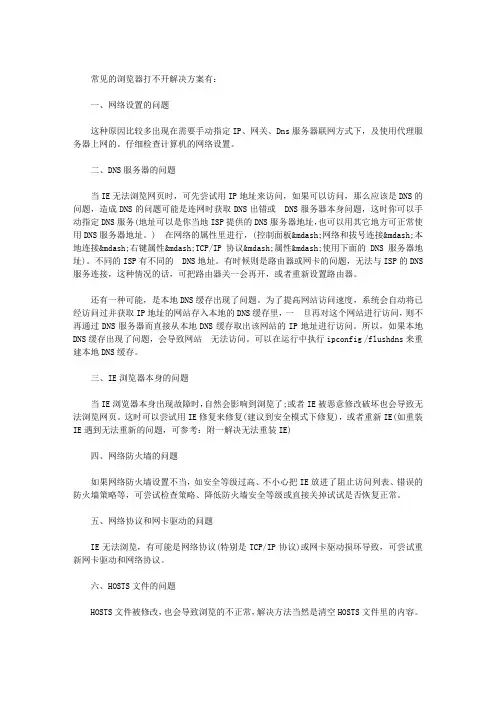
常见的浏览器打不开解决方案有:一、网络设置的问题这种原因比较多出现在需要手动指定IP、网关、Dns服务器联网方式下,及使用代理服务器上网的。
仔细检查计算机的网络设置。
二、DNS服务器的问题当IE无法浏览网页时,可先尝试用IP地址来访问,如果可以访问,那么应该是DNS的问题,造成DNS的问题可能是连网时获取DNS出错或 DNS服务器本身问题,这时你可以手动指定DNS服务(地址可以是你当地ISP提供的DNS服务器地址,也可以用其它地方可正常使用DNS服务器地址。
) 在网络的属性里进行,(控制面板—网络和拔号连接—本地连接—右键属性—TCP/IP协议—属性—使用下面的DNS服务器地址)。
不同的ISP有不同的 DNS地址。
有时候则是路由器或网卡的问题,无法与ISP的DNS 服务连接,这种情况的话,可把路由器关一会再开,或者重新设置路由器。
还有一种可能,是本地DNS缓存出现了问题。
为了提高网站访问速度,系统会自动将已经访问过并获取IP地址的网站存入本地的DNS缓存里,一旦再对这个网站进行访问,则不再通过DNS服务器而直接从本地DNS缓存取出该网站的IP地址进行访问。
所以,如果本地DNS缓存出现了问题,会导致网站无法访问。
可以在运行中执行ipconfig /flushdns来重建本地DNS缓存。
三、IE浏览器本身的问题当IE浏览器本身出现故障时,自然会影响到浏览了;或者IE被恶意修改破坏也会导致无法浏览网页。
这时可以尝试用IE修复来修复(建议到安全模式下修复),或者重新IE(如重装IE遇到无法重新的问题,可参考:附一解决无法重装IE)四、网络防火墙的问题如果网络防火墙设置不当,如安全等级过高、不小心把IE放进了阻止访问列表、错误的防火墙策略等,可尝试检查策略、降低防火墙安全等级或直接关掉试试是否恢复正常。
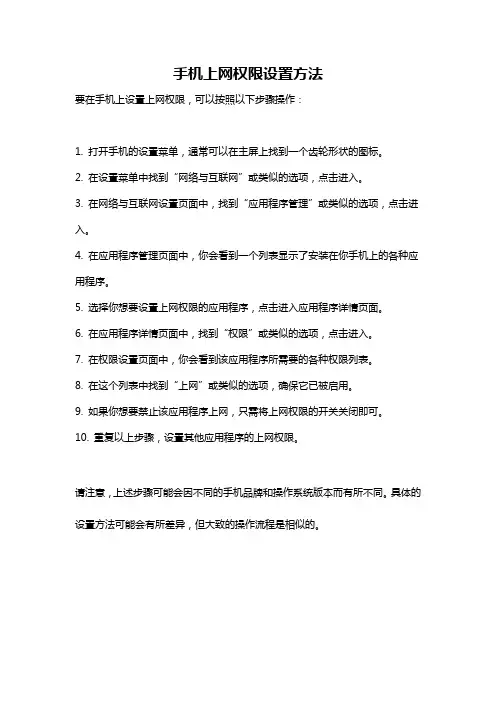
手机上网权限设置方法
要在手机上设置上网权限,可以按照以下步骤操作:
1. 打开手机的设置菜单,通常可以在主屏上找到一个齿轮形状的图标。
2. 在设置菜单中找到“网络与互联网”或类似的选项,点击进入。
3. 在网络与互联网设置页面中,找到“应用程序管理”或类似的选项,点击进入。
4. 在应用程序管理页面中,你会看到一个列表显示了安装在你手机上的各种应用程序。
5. 选择你想要设置上网权限的应用程序,点击进入应用程序详情页面。
6. 在应用程序详情页面中,找到“权限”或类似的选项,点击进入。
7. 在权限设置页面中,你会看到该应用程序所需要的各种权限列表。
8. 在这个列表中找到“上网”或类似的选项,确保它已被启用。
9. 如果你想要禁止该应用程序上网,只需将上网权限的开关关闭即可。
10. 重复以上步骤,设置其他应用程序的上网权限。
请注意,上述步骤可能会因不同的手机品牌和操作系统版本而有所不同。
具体的设置方法可能会有所差异,但大致的操作流程是相似的。

用屏蔽网站软件教你路由器如何屏蔽网站、路由器屏蔽网站的方法在公司企业的局域网网络管理中,网管员常常出于某种网络管理的需要而禁止局域网电脑访问某些网站,这就需要通过专门的工具来屏蔽网站、过滤网站。
本文汇聚了几种常见的禁止打开某个网站、如何禁止打开网页以及用网页屏蔽软件来禁止打开某个网页的方法:方法一、使用网页屏蔽软件来禁止打开某些网站、禁止电脑访问某些网站。
这种情况下一般是通过专业的网络管理软件、上网控制软件来实现。
通常情况下,这些网络管理软件都带有某种网页白名单和黑名单功能,通过将一些网站加入网页黑名单就可以完全屏蔽网站访问的目的。
例如有一款“聚生网管”软件(百度搜索“聚生网管”就可以下载了),带有网址黑白名单管理功能,只需要将禁止访问的网站加入黑名单,这样局域网电脑就无法再访问黑名单的网址了。
如下图所示:图:网管软件的黑名单功能图:网管软件禁止购物网站截图方法二、通过路由器屏蔽网站访问、禁止打开某些网站以及禁止访问特定网站。
目前,市面上主流的企业服务器都提供了网址过滤功能,可以轻松禁止打开指定网站或某些网站。
不过,不同路由器的屏蔽网站的方法有一些不同,大致通过以下两种方式来实现的,一种是通过在路由器里面添加禁止访问的网站的方式来实现的;另外一种方法是通过在路由器里面添加禁止访问的网站服务器IP地址的方式来禁止的。
具体设置如下:1、在路由器添加禁止访问的网站比较简单,具体方法如下:登陆路由器,然后切换到“域名过滤”这里,然后在这里添加网址就可以了。
当然,有时候需要首先启用防火墙。
图:路由器添加禁止访问的网站图:路由器添加禁止的外网IP地址2、在路由器里面添加IP地址进行过滤的方法不过,使用路由器屏蔽网站域名的方法相对比较麻烦,可以使用路由器IP地址过滤功能过滤掉需要屏蔽的网站IP地址即可,如何获取网站的IP地址呢?只需要在开始运行里输入:ping: -t 即可知道,如下图:图:路由器禁止打开网站、限制屏蔽网站的功能然后在路由器的“IP地址过滤”这里,添加要过滤的IP地址就可以了。

uc浏览器不能上网怎么办人们使用电脑时候最不想看到的事情之一就是上不了网了,无论是工作还是玩游戏时候都很不爽。
遇到uc浏览器无法上网怎么办?下文将告诉大家iphone/安卓uc浏览器上不了网/不能上网的解决方法,如果你在使用uc浏览器的过程中遇到了上不了网的问题,希望下文能帮到你。
uc浏览器无法上网怎么办?iphone/安卓uc浏览器上不了网解决方法1--安卓手机1、进入UC浏览器--设置--系统设置--基本设置--切换云端加速状态;2、进入UC浏览器--设置--系统设置--基本设置--清除记录(清除完成后重启浏览器);3、进入UC浏览器--设置--系统设置--高级设置--恢复默认。
--iPhone手机进入UC浏览器设置--切换云端加速状态/清除缓存记录/恢复默认。
以上就是iphone/安卓uc浏览器无法上网怎么办的解决方法咯~ 补充:电脑突然无法上网如何解决右击网络图标,打开网络共享中心,查看我们的网络连接目前的情况。
在网络共享中心中第一条就是我们目前网络连接的示意图,查看在那个位置有问题。
一般会在连接有问题的地方出现黄色的叹号或者红色的叉号。
单击黄色的叹号或者红色的叉号系统就会自动的检测问题,等待一会结果就会出来了,能否解决问题系统也会给出提示。
系统提示无法修复,但是其实问题已经解决了,再次进行连接即可。
如果自动修复以后还是不行,那就是我们的网络连接设置需要手动的进行一些设置。
打开网络共享中心,在左侧有一个管理适配器的选项,单击进入。
在里面可以看到电脑中所有的网络连接使用的适配器开启状态。
右击,选择诊断操作看是否能够正常修复。
注意选择诊断的适配器是我们需要使用的,如网线就是本地连接,无线就是无线网络。
诊断之后我们需要对其进行禁用然后重启的操作。
我们还可以使用软件进行修复,电脑管家里面就有很好的修复功能,这里就以它为例。
打开软件,里面有各种关于网络的修复方法,可以使用这个快速修复你的网络问题。

google浏览器不能上网怎么办有时候我们的电脑浏览器会出现无法上网的问题,原因可能是设置了代理,DNS缓存出现错误,或者是没有启动DNS,怎么办。
下面店铺给大家讲解一下关于google浏览器不能上网的解决方法,希望大家喜欢!google浏览器不能上网的解决方法方法一:取消代理如果设置了IE代理,经常会引起其它浏览器上不了网的情况,这时,就要取消代理设置,取消方法,先打开IE浏览器,选择“工具”菜单,然后再选择“Internet 选项”。
进入Internet 选项窗口后,选择“连接”选项卡,然后在其界面中找到“局域网(LAN)设置”下的“局域网设置”按钮。
在设置窗口,将“为LAN使用代理服务器”这一项的勾选去掉,然后按“确定”按钮。
经过以上设置后,试试能不能上网,如果还不能,就选择“高级”选项卡,然后点击“重置”按钮,将浏览器所有设置都恢复到默认设置状态。
进入重置窗口,勾选“删除个性化设置”这一项。
然后按下面的“重置”按钮,如果是因为代理引起的不能上网,问题就可以解决了。
方法二:重置winsock目录如果不是因代理引起的不能上网,就可能是winsock目录错误引起,其修复方法是,先从开始菜单打开“运行”程序,然后输入cmd 命令,确定。
进入命令提示符窗口后,在光标处,输入netsh winsock reset命令,按键盘enter(回车)键。
当成功出现“成功地重置winsock目录,你必须重新启动计算机才能完成重置”时,表明重置成功,重启电脑即可。
方法三:启动DNS服务如果以上方法都无效,就可能是DNS服务没有启动,或者DNS缓存服务有错引起,解决方法是,重启DNS服务,并清理DNS缓存,具体方法,用运行cmd命令打开命令提示符。
在命令提示符窗口,先输入sc config dnscache start= auto命令,先配置DNS缓存。
当出现“[SC] ChangeServiceConfig SUCCESS”,表明成功,然后再输入sc start dnscache命令,这回启动这个DNS缓存配置。
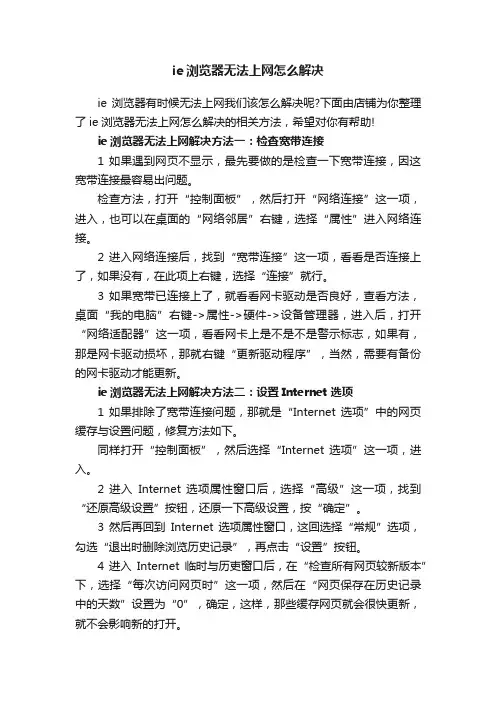
ie浏览器无法上网怎么解决ie浏览器有时候无法上网我们该怎么解决呢?下面由店铺为你整理了ie浏览器无法上网怎么解决的相关方法,希望对你有帮助!ie浏览器无法上网解决方法一:检查宽带连接1 如果遇到网页不显示,最先要做的是检查一下宽带连接,因这宽带连接最容易出问题。
检查方法,打开“控制面板”,然后打开“网络连接”这一项,进入,也可以在桌面的“网络邻居”右键,选择“属性”进入网络连接。
2 进入网络连接后,找到“宽带连接”这一项,看看是否连接上了,如果没有,在此项上右键,选择“连接”就行。
3 如果宽带已连接上了,就看看网卡驱动是否良好,查看方法,桌面“我的电脑”右键->属性->硬件->设备管理器,进入后,打开“网络适配器”这一项,看看网卡上是不是不是警示标志,如果有,那是网卡驱动损坏,那就右键“更新驱动程序”,当然,需要有备份的网卡驱动才能更新。
ie浏览器无法上网解决方法二:设置Internet 选项1 如果排除了宽带连接问题,那就是“Internet 选项”中的网页缓存与设置问题,修复方法如下。
同样打开“控制面板”,然后选择“Internet 选项”这一项,进入。
2 进入Internet 选项属性窗口后,选择“高级”这一项,找到“还原高级设置”按钮,还原一下高级设置,按“确定”。
3 然后再回到Internet 选项属性窗口,这回选择“常规”选项,勾选“退出时删除浏览历史记录”,再点击“设置”按钮。
4 进入Internet临时与历吏窗口后,在“检查所有网页较新版本”下,选择“每次访问网页时”这一项,然后在“网页保存在历史记录中的天数”设置为“0”,确定,这样,那些缓存网页就会很快更新,就不会影响新的打开。
5 然后再返回到“常规”下,再把那些保存的缓存网页与记录删除掉,删除方法,选择“浏览历史记录”下的“删除”按钮。
6 进入删除窗口,勾选上面四项,然后按“删除”按钮,就把历史记录与临时文件删除掉了。

如何设置公司电脑只能收发邮件但不能上网?很多企业对一些重要岗位的限制是十分严格的,正常工作时间不需要访问外网,只能收发邮件方便跟客户沟通交流,现在还有很多企业的研发部门都只能通过邮件跟进项目进程,但是也无法访问外放,那么如何设置呢?下面小编来跟大家具体的介绍一下。
1、在任意与路由器相连的电脑桌面双击打开浏览器,在搜索框中输入路由器的web管理地址,点击回车键。
2、在web管理登录界面根据提示输入初始账号和密码(有的只需要输入密码),然后点击确定登入。
3、在打开的web管理界面左侧菜单中找到并点击上网控制,在右侧窗口中选中凡是符合已生效上网控制规则的数据包,允许通过本设备,勾选开启上网控制,然后点击保存,最后在下方找到并点击快速设置。
4、模式中选中IP地址,主机名随便填写,局域网IP地址中输入需要设置只能收发邮件单不能上网的主机IP地址范围,然后点击下一步。
5、模式选中IP地址,目标描述随便填写,目标IP地址输入允许访问的邮箱所在服务器IP 地址,目标端口输入该邮箱收发邮件通过的端口号,一般是25,建议查看邮箱设置里面的具体端口号,输入进去,协议选中TCP,最后点击下一步。
6、日程描述随便填写,下方的具体日期时间请根据需要勾选设置,然后点击下一步。
7、规则描述随便填写,其他不动,最后点击结束即可,由于一次只能设置一个端口,而邮箱收发一般都需要2个端口,因此把同样的操作流程再操作一遍把另外一个端口号也设置上即可,这样凡是通过这个路由器的主机符合刚刚设置的规则的都只能收发邮件而不能上网。
8、很多实用网管软件的局域网也可以直接通过网管软件来设置,更是十分简单,下面小编来跟大家详细介绍一下操作方法。
百度聚生网管下载,下载完成后解压,在解压的文件中找到LanQos.exe和WinPcap.exe这两个安装文件,首先安装LanQos.exe,待其安装完成后再双击安装WinPcap.exe。
9、待安装完成后,依次点击开始—所有程序—聚生网管—聚生网管快捷方式,在弹出的窗口中点击新建监控网段,在弹出的窗口中点击下一步。


局域网如何限制浏览其他网址
局域网如何限制浏览其他网址
在局域网中,为了提高工作效率,减少上班时间员工浏览其他网址,一般都会限制一些娱乐网址,下面是店铺给大家整理的一些有关局域网限制浏览其他网址的方法,希望对大家有帮助!
局域网限制浏览其他网址的方法
百度“聚生网管”,点击第一个网站进入。
点击“下载中心”—“点击下载”。
下载完成,解压并运行“LanQos”,按照提示一步一步安装完成。
依次点击”开始“—”所有程序“—”聚生网管“—单击”聚生网管“。
点击”新建监控网段“—输入监控网段的名称(随便输入即可),点击下一步—在“请为网段选择对应的网卡”中选择工作中的网卡(台式机一把为一个网卡,直接选择即可,笔记本有2个网卡,一个无线网卡,一个普通网卡,当前在使用的是那个网卡就选择哪个)。
选中新建网段,然后依次点击“开始监控”—“启用监控”。
点击“配置策略”—“新建策略”—输入“策略名称”(随便输入即可)。
点击“网络限制”选项卡,勾选“启用www访问控制”中“应用限制规则来访问www”、“启用禁止访问反馈页面”、“激活自定义网址列表控制规则”,然后点击“编辑”,把禁止访问页面的地址输入进入,点击“确定”即可。
然后在主机列表中勾选需要控制的电脑,点击右键,选择“为选中主机指定策略”,勾选刚刚新建的规则即可。
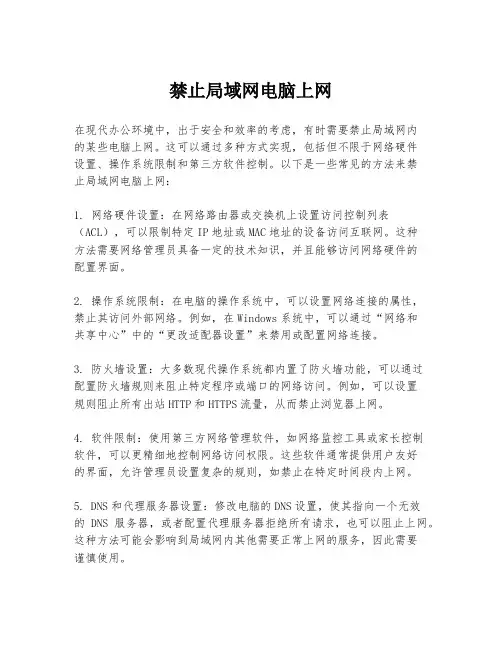
禁止局域网电脑上网在现代办公环境中,出于安全和效率的考虑,有时需要禁止局域网内的某些电脑上网。
这可以通过多种方式实现,包括但不限于网络硬件设置、操作系统限制和第三方软件控制。
以下是一些常见的方法来禁止局域网电脑上网:1. 网络硬件设置:在网络路由器或交换机上设置访问控制列表(ACL),可以限制特定IP地址或MAC地址的设备访问互联网。
这种方法需要网络管理员具备一定的技术知识,并且能够访问网络硬件的配置界面。
2. 操作系统限制:在电脑的操作系统中,可以设置网络连接的属性,禁止其访问外部网络。
例如,在Windows系统中,可以通过“网络和共享中心”中的“更改适配器设置”来禁用或配置网络连接。
3. 防火墙设置:大多数现代操作系统都内置了防火墙功能,可以通过配置防火墙规则来阻止特定程序或端口的网络访问。
例如,可以设置规则阻止所有出站HTTP和HTTPS流量,从而禁止浏览器上网。
4. 软件限制:使用第三方网络管理软件,如网络监控工具或家长控制软件,可以更精细地控制网络访问权限。
这些软件通常提供用户友好的界面,允许管理员设置复杂的规则,如禁止在特定时间段内上网。
5. DNS和代理服务器设置:修改电脑的DNS设置,使其指向一个无效的DNS服务器,或者配置代理服务器拒绝所有请求,也可以阻止上网。
这种方法可能会影响到局域网内其他需要正常上网的服务,因此需要谨慎使用。
6. 物理隔离:在某些极端情况下,可以通过物理手段隔离网络连接,例如拔掉网线或关闭无线网络接口。
这种方法虽然简单直接,但可能会对局域网内的其他服务造成不便。
在实施上述任何措施之前,重要的是要确保所有相关人员都清楚这些限制,并理解其背后的原因。
此外,应当定期审查和更新这些限制,以确保它们仍然符合组织的安全策略和业务需求。

如何限制某些计算机不能上网如何限制某些计算机不能上网企业用户使用路由器共享上网,常常需要对内网计算机的上网权限进行限制,如限制某些计算机不能上网,限制某些计算机可以收发邮件但是不可以浏览网页,限制计算机不能访问某个站点,而一些计算机有高级权限,不受任何限制。
路由器具有防火墙功能,功能可以灵活组合成一系列控制规则,形成完整的控制策略,有效管理员工上网,能方便您对局域网中的计算机进行进一步管理。
“数据包过滤”功能可以控制局域网中计算机对互联网上某些网站的访问;“MAC地址过滤”是通过MAC地址过滤来控制局域网中计算机对Internet的访问;“域名过滤”可以限制局域网中的计算机对某些网站的访问。
下面以TL-R490路由器为例,说明设置的方法。
局域网内有8台计算机,计算机1(IP:192.168.1.2)不能上网,计算机2(IP:192.168.1.3)可以收发邮件但是不可以浏览网页,计算机3(IP:192.168.1.4)不能访问这个站点(219.134.132.61),计算机4(IP:192.168.1.5)不可以收发邮件但是可以浏览网页,其他计算机不受任何限制。
以下是通过数据包过滤的方式对访问互联网的权限进行设置,因为对于其他的计算机是不做任何限制,所以把缺省过滤规则设置为允许通过;如果不允许其他计算机上网,那么应该把缺省过滤规则设为禁止通过(当然你的IP过滤条目的操作方法应该是允许通过的):上面的第一条条目的目的是让计算机都能够通过DNS服务器解释到某个域名的IP地址,这样电脑才能够正常连接,当然本例不添加也行,因为默认规则是允许通过。
在缺省过滤规则是禁止通过的情形下这个条目是一定要添加上去。
对于限制某些计算机不能上网的情况,除了上面介绍的“数据包过滤”设置外,还可以通过“MAC地址过滤”方式实现。
端口服务对应表:FTP--21 , HTTP(浏览网页)---80,SMTP(发送邮件)---25,POP(接收邮件)----110,DNS(域名服务)--------53;QQ客户端登录的时候使用的外网端口号有UDP端口号8000,TCP端口号80和443三个端口;以下给一公司设置除了IP为192.168.1.1 至192.168.1.3的电脑不受限制,别的电脑只能访问设定好的网站地址及DNS(53端口为DNS解析端口)解析。
局域网如何限制上网局域网限制上网是一项重要的网络安全措施,它可以帮助企业或组织保护内部网络不受外部威胁,同时也能防止内部用户滥用网络资源。
以下是一些常见的局域网限制上网的方法:1. 使用防火墙:防火墙是局域网中最基本的安全设备之一,它可以设置规则来控制进出网络的数据包。
通过配置防火墙,可以禁止或限制对特定网站或服务的访问。
2. 网络地址转换(NAT):NAT技术可以在局域网内部分配私有IP地址,并通过一个公共IP地址与外部网络通信。
通过这种方式,可以隐藏内部网络结构,同时限制外部对内部网络的访问。
3. 代理服务器:代理服务器可以作为局域网与互联网之间的中介,所有内部用户的网络请求都必须通过代理服务器。
管理员可以通过代理服务器来监控和控制网络流量,包括限制对特定网站的访问。
4. 访问控制列表(ACL):在路由器或交换机上配置ACL,可以精确地控制哪些设备可以访问网络,以及它们可以访问哪些资源。
ACL可以基于IP地址、MAC地址或用户身份来设置规则。
5. 内容过滤:通过内容过滤软件,可以对网络流量进行分析,识别并阻止访问不适当的内容,如色情、暴力或非法网站。
6. 带宽管理:通过带宽管理工具,可以限制特定用户或设备的网络带宽,防止它们占用过多资源,影响其他用户的网络体验。
7. VPN限制:如果局域网用户需要远程访问内部网络,可以通过配置VPN来实现。
同时,可以限制VPN的使用,只允许特定用户或在特定时间段内使用。
8. 用户教育和政策:除了技术手段,还应该通过教育和制定明确的网络使用政策来限制上网。
这包括告知用户哪些行为是被禁止的,以及违反政策的后果。
9. 监控和审计:定期监控网络流量和用户行为,以及进行日志审计,可以帮助及时发现和处理不当的上网行为。
10. 软件限制策略:在操作系统层面,可以配置软件限制策略,禁止或限制特定软件的运行,从而控制用户对网络的访问。
通过上述方法的组合使用,可以有效地限制局域网内的上网行为,保障网络的安全和效率。
局域网如何限制打开网页只能打开特定网页局域网通常是分布在一个有限地理范围内的网络系统,一般所涉及的地理范围只有几公里。
局域网专用性非常强,具有比较稳定和规范的拓扑结构。
这篇文章主要介绍了局域网如何限制打开网页、怎样禁止浏览网页、只让电脑打开特定网页,需要的朋友可以参考下方法步骤首先,可以通过路由器、防火墙来禁止局域网电脑上网、禁止打开某个网页或禁止访问所有网页的行为。
当前,所有主流的的路由器都提供了网址控制功能,对局域网电脑的网页访问行为控制比较简单,只需要在路由器里面禁止局域网个别电脑或所有电脑的网页访问行为就可以了:如果禁止全部的话,则只需要断开路由器的PPPOE拨号就可以了;如果要禁止个别电脑上网,则只需要将禁止上网的电脑MAC地址添加到路由器的MAC地址过滤表就可以了;同时,如果你要禁止打开某个网页,则需要启用路由器的网址黑名单,然后将网址添加进去即可。
如下图所示:总之,通过路由器禁止电脑上网、禁止打开某个网页或禁止打开所有网页的功能操作比较简单,但是对于大型路由器,由于需要通过命令来进行操作,因而设置就比较复杂了;同时,一些路由器可能不提供网址黑白名单控制,从而导致无法实现较为精准的网页访问控制。
其次,你也可以通过一些网络管理软件来禁止局域网打开网页、限制局域网访问某网站或禁止局域网电脑上网。
如果你觉得路由器设置较为复杂,或者你想实现更为便捷的网络管理,则你也可以考虑通过部署专门的网络控制软件来实现局域网网页访问控制。
例如,有一款“聚生网管”软件。
只需要在局域网一台电脑部署之后就可以扫描到局域网所有电脑,并且点点鼠标就可以禁止电脑上网了,当然你也可以禁止某个电脑或全部电脑上网,又可以禁止电脑打开某些网站或禁止打开所有网页。
同时,聚生网管还可以只让电脑打开某个网页,只让访问某些网站等,实现了更为精细的网络管理。
此外,聚生网管还可以在禁止网页访问的同时给客户端电脑发送警告信息,从而便于实现人性化的、引导式的网络管理。
如何通过路由器限制特定设备的访问现代家庭中,无线网络已经成为一项必不可少的设施。
但是,随着越来越多的智能设备进入我们的生活,可能会遇到必须限制某些设备访问互联网的情况。
例如,父母希望孩子在晚上睡觉前停止使用智能手机或平板电脑。
为了满足这一需求,我们可以使用路由器的访问控制功能来限制特定设备的访问。
路由器(Router)是连接计算机网络的设备,它可以将信息传递到不同的网络中,让网络之间相互连接。
路由器还可以提供网络安全功能,例如访问控制、防火墙等。
这使得我们可以通过无线网络控制用户接入和服务访问。
下面我们将讨论如何通过路由器限制特定设备的互联网访问。
第一步:访问路由器控制面板首先,我们需要访问路由器控制面板。
对于许多路由器,只需在浏览器的地址栏中输入“192.168.1.1”并按下Enter键即可进入控制面板。
如果这个地址无法进入控制面板,需要参考路由器的用户手册或咨询厂商进行设置。
第二步:查找设备的MAC地址为了限制特定设备的访问,我们需要查找其MAC地址。
每个设备都有一个唯一的MAC地址,这是设备网卡的身份识别号。
从路由器控制面板中找到此设备的MAC地址通常有多种方法选择,这里不再详述。
第三步:创建访问规则当我们确定需要限制访问的设备的MAC地址时,创建访问规则是下一个必要的步骤。
此步骤的过程可能会因不同品牌以及型号而异,但基本的步骤如下:1. 打开路由器控制面板,并找到“访问控制”或“家长控制”等选项;2. 点击“添加设备”或“添加规则”等选项;3. 找到需要限制访问的设备,并将其MAC地址添加到规则列表中;4. 选择要限制的服务,例如Web浏览器、邮件等;5. 设置访问时间,例如晚上10点到早上6点;6. 确认设置并保存。
此时,该特定设备的访问将受到限制,只能在规定时间内访问相应服务。
但是请注意,不是所有路由器都具有此功能,某些软件也可能在路由器固件更新时使得此设置不能准确执行。
在这种情况下,还需要考虑其他方式,例如使用家长控制应用程序或配置设备本身的访问规则。
wfilter 封堵策略
在WFilter中设置封堵策略,可以有效地控制网络访问,提高网络安全。
以下是设置封堵策略的步骤:
1. 打开WFilter软件,在左侧菜单中选择“监控配置”-“封堵策略级别配置”。
2. 在封堵策略级别配置页面中,选择“新增级别”来创建一个新的封堵策略。
3. 在新创建的封堵策略中,可以设置各种规则,如禁止访问某些网站、禁止使用某些应用程序等。
可以通过添加关键词、IP地址、端口号等方式来定义规则。
4. 配置完成后,可以点击“保存”按钮来应用新的封堵策略。
5. 在左侧菜单中选择“监控配置”-“监控电脑列表”,选择需要应用该封堵策略的电脑,并选择相应的封堵策略级别。
6. 点击“应用”按钮,即可将新的封堵策略应用到选定的电脑上。
通过设置合理的封堵策略,可以提高网络安全,减少网络攻击的风险。
同时,定期检查和更新封堵策略,以适应网络安全威胁的不断变化也是非常重要的。
路由器限制访问网站的方法是什么路由器系统构成了基于TCP/IP 的国际互联网络Internet 的主体脉络,也可以说,路由器构成了Internet的骨架。
在公司局域网中,有时候我们需要禁止电脑随意浏览网站、限制电脑访问网站,或者只让电脑访问指定网站,如何实现呢?可以通过以下几种方法屏蔽网站方法一:修改host文件加入屏蔽网站其实屏蔽网站是比较简单的,只需要找到:C:\WINDOWS\system32\drivers\etc这个文件,然后用记事本打开,在里面填加上需要屏蔽的网站即可。
需要注意的是这个文件是系统隐藏的,要进入修改,我们要先取消“隐藏受保护的操作系统文件”。
不过不用那么麻烦,我们可以直接进入电脑桌面--开始--运行在运行框中输入:C:\WINDOWS\system32\drivers\etc 然后确定即可快速打开选择记事本确定之后即可打开设置屏蔽网站的文件了,我们只需要按照以下格式输入需要屏蔽的网站地址即可,如下图:我们看到在文件的底部有一些列的127.0.0.1 与一些网站地址。
这个就是屏蔽的网站,请按照如上图中所写的对器输写,一行屏蔽一个网站多个网站写多行即可。
其评比网站的原理就是在Hosts文件的末尾填写“127.0.0.1 + 需要屏蔽的网址”,也可以写为“0.0.0.0 + 需要屏蔽的网址”。
这样做有效果的原因在于,127.0.0.1默认为本地的IP地址,而0.0.0.0是错误的IP地址。
所以,当浏览器解读这些网址的时候,就会对应并不正确的IP,因此便无法访问了。
在完成这些填写之后,点击记事本顶部左上脚的“文件”选择“保存”即可。
有时会有杀毒软件弹出说Hosts文件被更改,“风险行为”什么的,点击“允许”就是了,因为我们知道这个“风险行为”是自己做的。
设置完成之后大家即可输入屏蔽掉的网站是不是就打不开了,要取消把修改下文件即可。
屏蔽网站方法二:路由器屏蔽网站、路由器禁止上网的设置使用路由器屏蔽网站相对比较麻烦,可以使用路由器IP地址过滤功能过滤掉需要屏蔽的网站即可,如何获取网站的IP地址呢?只需要在开始运行里输入:ping: -t 即可知道,如下图,然后登陆路由器web管理界面,添加到屏蔽的IP地址列表即可。
如何设置使浏览器不能上网
在IE浏览器的“Internet 选项”对话框的“内容”选项页,可以看到“分级审查”的选项,如果你已经启用了该选项,那么直接设置即可。
如果还没有启用,单击启用窗口也可以直接设置。
在“内容审查程序”的“常规”页面中设置口令,这样,在显示有ActiveX 的页面时,总会出现“分级审查不允许查看”的提示信息,然后弹出口令对话框,要求输入监护人口令。
如果口令不对,则停止浏览,就成功地保护了上网的分级权限。
如果此口令遗忘了,则无法浏览这些特征的页面。
在口令遗忘后,重装IE浏览器也无法去掉安全口令,这时只有求助于注册表了。
打开HKEY_LOCAL_MACHINE\ SOFTW ARE\Microsoft\Windows \CurrentVersion\Policies 分支,在Policies 子键下选择“Ratings”子键,将其删除。
由于Ratings 子键下的Key 键值数据就是经过加密后的口令,删除了这一项,IE浏览器自然就认为我们没有设置口令了。
以IE浏览器(遨游、搜狗也行):
打开浏览器-->工具--->Internet选项---->“连接”选项卡--->“局域网设置”按钮
---->代理服务器一栏勾选“为LAN使用代理服务器” ----> 在地址中胡乱输入一个地址如“192.168.254.254” ,端口设置为99 (随便一个数也行)---> 最后确定。
这样估计就上不了网了。
你自己想上网的时候再把“为LAN使用代理服务器”的勾取消即可。
如何设置使浏览器不能上网
在IE浏览器的“Internet 选项”对话框的“内容”选项页,可以看到“分级审查”的选项,如果你已经启用了该选项,那么直接设置即可。
如果还没有启用,单击启用窗口也可以直接设置。
在“内容审查程序”的“常规”页面中设置口令,这样,在显示有ActiveX 的页面时,总会出现“分级审查不允许查看”的提示信息,然后弹出口令对话框,要求输入监护人口令。
如果口令不对,则停止浏览,就成功地保护了上网的分级权限。
如果此口令遗忘了,则无法浏览这些特征的页面。
在口令遗忘后,重装IE浏览器也无法去掉安全口令,这时只有求助于注册表了。
打开HKEY_LOCAL_MACHINE\ SOFTW ARE\Microsoft\Windows \CurrentVersion\Policies 分支,在Policies 子键下选择“Ratings”子键,将其删除。
由于Ratings 子键下的Key 键值数据就是经过加密后的口令,删除了这一项,IE浏览器自然就认为我们没有设置口令了。
以IE浏览器(遨游、搜狗也行):
打开浏览器-->工具--->Internet选项---->“连接”选项卡--->“局域网设置”按钮
---->代理服务器一栏勾选“为LAN使用代理服务器” ----> 在地址中胡乱输入一个地址如“192.168.254.254” ,端口设置为99 (随便一个数也行)---> 最后确定。
这样估计就上不了网了。
你自己想上网的时候再把“为LAN使用代理服务器”的勾取消即可。